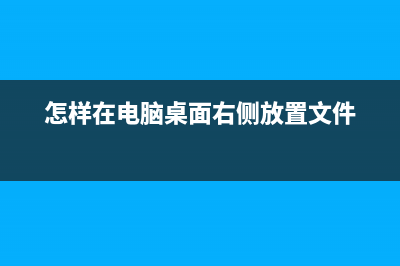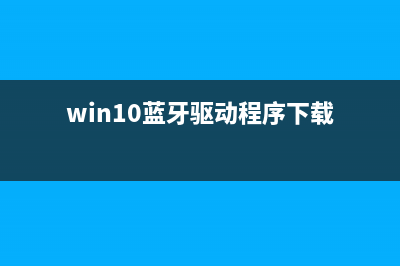U盘拷贝文件提示目标文件过大无法复制到U盘的搞定方式 (u盘拷贝文件提示磁盘被写保护)
整理分享U盘拷贝文件提示目标文件过大无法复制到U盘的搞定方式 (u盘拷贝文件提示磁盘被写保护),希望有所帮助,仅作参考,欢迎阅读内容。
内容相关其他词:u盘拷贝文件提示无效的句柄,u盘拷贝文件提示文件过大,u盘拷贝文件提示需要权限,u盘拷贝文件提示文件过大,u盘拷贝文件提示文件过大,U盘拷贝文件提示写保护,u盘拷贝文件提示文件过大,u盘拷贝文件提示无效的句柄,内容如对您有帮助,希望把内容链接给更多的朋友!
 具体搞定办法: 1、首先我们看下U盘的储存空间是否满足拷贝文件的储存大小,鼠标双击进入桌面上的“计算机”,盘符为G,剩余7.3G,如下图所示: 2、在键盘上按下组合快捷键“Win+R”调出运行窗口(或者开始菜单---运行...),在运行窗口中输入“CMD”命令并确定即可打开命令提示符,如下图所示。 3、在命令提示符界面窗口中,输入“convertg:/fs:ntfs”并回车确定(这边g:/代表U盘所在盘符,你需要根据你电脑中的U盘实际情况正确输入盘符)。如下图所示: 4、提示“转换完成”,我们在计算机中找到U盘,右键点击U盘盘符,即可查看fat转换成ntfs格式,如下图所示: 5、我们再去拷贝4G以上容量的文件,就可以顺利的*到U盘了。 以上就是小编分享的U盘拷贝文件提示目标文件过大无法*到U盘的搞定方式,遇到这个问题,绝大数都是硬盘格式的问题,将U盘的fat格式转换成ntfs格式,即可拷贝或者创建单个文件2TB内大小的文件。
具体搞定办法: 1、首先我们看下U盘的储存空间是否满足拷贝文件的储存大小,鼠标双击进入桌面上的“计算机”,盘符为G,剩余7.3G,如下图所示: 2、在键盘上按下组合快捷键“Win+R”调出运行窗口(或者开始菜单---运行...),在运行窗口中输入“CMD”命令并确定即可打开命令提示符,如下图所示。 3、在命令提示符界面窗口中,输入“convertg:/fs:ntfs”并回车确定(这边g:/代表U盘所在盘符,你需要根据你电脑中的U盘实际情况正确输入盘符)。如下图所示: 4、提示“转换完成”,我们在计算机中找到U盘,右键点击U盘盘符,即可查看fat转换成ntfs格式,如下图所示: 5、我们再去拷贝4G以上容量的文件,就可以顺利的*到U盘了。 以上就是小编分享的U盘拷贝文件提示目标文件过大无法*到U盘的搞定方式,遇到这个问题,绝大数都是硬盘格式的问题,将U盘的fat格式转换成ntfs格式,即可拷贝或者创建单个文件2TB内大小的文件。 标签: u盘拷贝文件提示磁盘被写保护
本文链接地址:https://www.iopcc.com/jiadian/36663.html转载请保留说明!